发布时间:2023-09-21 16:07:52 来源:转转大师 阅读量:4349
跳过文章,直接CAD转PDF在线转换免费>> AI摘要
AI摘要CAD是通过计算机进行图像设计储备的文档格式,而PDF则方便阅读。要实现CAD批量转换成PDF,可使用在线转换器或下载专业软件如转转大师。在线转换器方便快捷,但功能有限;客户端支持更多文件同时转换且占用内存小。使用转转大师时,需选择“pdf转换”中的“cad转pdf”,导入文件后可选择颜色、背景色、页面大小等,最后点击“开始转换”即可。转换后的PDF还原度达95%以上。
摘要由平台通过智能技术生成
CAD是一种怎么样的文档呢?是通过计算机进行图像设计来储备的文档格式,而pdf则是一种方便阅读的常用的文档格式,要将两个截然不同的文档格式转换,要怎么实现呢?可能接触不多的人觉得转换起来不容易,但是如果你对办公软件比较熟悉,使用的比较多,那么想要实现快速转换也并不难。
cad批量转换成pdf有什么快速的方法?使用转换器就好了。网上搜索cad转pdf的软件有很多,不过想要找到一款靠谱的还是要多甄别甄别才行,因为有很多都是流氓软件,在下载的同时捆绑了很多乱七八糟的软件,所以现在很多人都不喜欢下载软件,喜欢用在线的转换器,那么有没有cad在线转换pdf呢?当然是有的啦。请戳:http://pdftoword.55.la/cad2pdf/
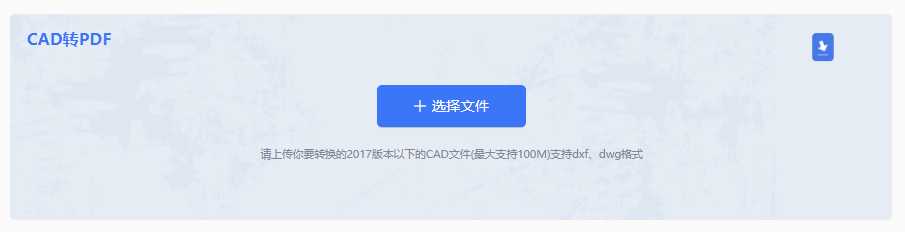
如果你觉得在线转换满足不了你的需求,那么可以下载客户端来转换,客户端支持更大更多的文件同时转换,十分的方便,而且占用内存小,整个安装包才1.25m,可以说是十分的迷你了,不用但是有其他捆绑软件和广告,界面绝对清爽。不妨你看。
如果您需要进行批量转换或需要更多高级功能,则可以考虑使用专业的CAD转PDF软件,下面以转转大师操作为例。
软件下载:http://softdown.55.la/soft/down/ZZDS_4.9.4.4_ZZ.exe
操作如下:
1、我们打开转转大师转换器,在上方的菜单栏中选择“pdf转换”,再从左侧的“其它转pdf”中选择所需要的功能,如:本次需要将cad文件转换成pdf,则选择“cad转pdf”。
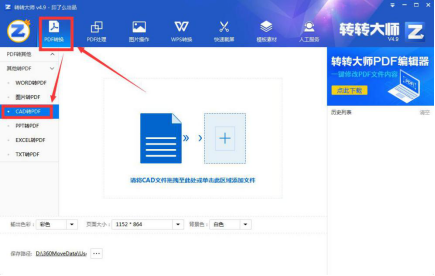
2、将需要处理的文件导入转换器中。总共有两种方式:1、点击编辑器中间的“+”号添加;2、把文件直接拖入转换器中指定的方框内。具体操作如下图所示:
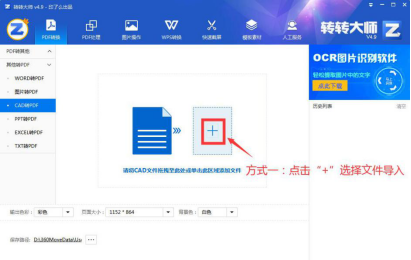
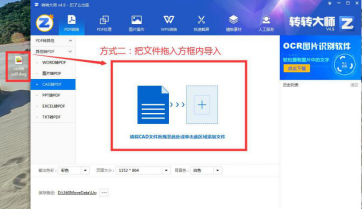
3、cad文件导入转换器后,状态栏下会显示为“等待转换”;可在转换器的左下方选择导出的文件颜色:“彩色”或“黑白”,pdf文件背景色:“黑色”或“白色”,页面大小多种可选,可根据自己的需求选择;再在下方选择pdf文件保存路径。
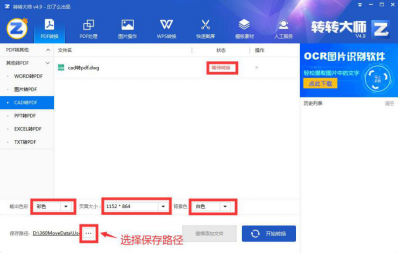
4、以上步骤都设置完成后,就可以点击右下角的“开始转换”按钮,进行文件转换。
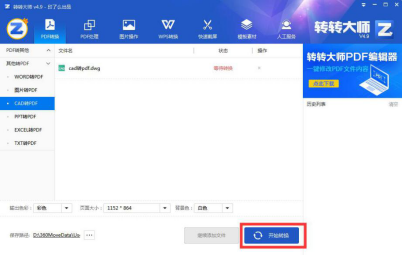
5、稍等片刻,待状态栏下显示绿色的小勾,即表示转换完成。点击操作栏下的“打开”按钮,打开转换完成的pdf文件;或点击后侧文件夹图标,打开pdf文档所在的文件夹位置。
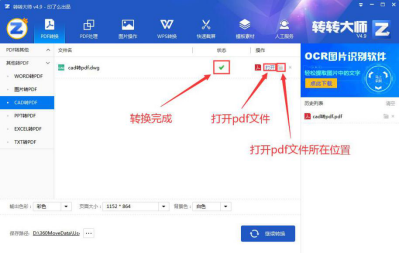
6、下面来看文件转换结果,左边是转换前的cad文档,右边是转换后的pdf文件。转转大师cad转pdf还原度基本在95%以上,如果在使用中遇到问题,可以随时点击客服链接咨询小编。

以上内容就是cad批量转换成pdf有什么快速的方法内容介绍,不论文件是否已经保存为CAD格式都可以轻松转换,非常简单,赶紧体验一下吧!
【cad批量转换成pdf有什么快速的方法?分享批量转换方法!】相关推荐文章: 返回转转大师首页>>
我们期待您的意见和建议: